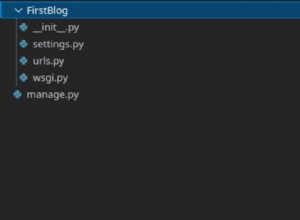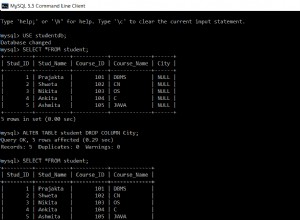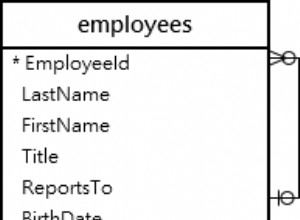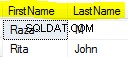Este artículo es una continuación de un artículo anterior sobre el proceso de copia de seguridad de una base de datos de WordPress con wp-cli. Es posible que desee leer ese artículo antes de este.
En este artículo, aprenderá cómo restaurar una copia de seguridad de la base de datos de WordPress utilizando la herramienta wp-cli. Tener esta habilidad a su disposición es crucial para situaciones en las que necesita restaurar una copia de seguridad en un apuro. Esta habilidad puede ser particularmente útil si está probando cambios importantes y necesita volver atrás.
Comprobación previa al vuelo:
- Estas instrucciones se crearon pensando en un servidor basado en cPanel.
- El acceso a la línea de comando a través de SSH será necesario para continuar.
- El servidor debe tener instalado WP-CLI, para obtener instrucciones de instalación, consulte este tutorial.
Restaurar una base de datos:
- Inicie sesión en el servidor a través de SSH como el usuario de cPanel propietario del dominio o el usuario raíz.
ssh [email protected]En el ejemplo, estamos usando ssh para conectarnos al servidor. Puede seguir el resto de los pasos incluso si se conecta a través de medios alternativos (TTY, Windows SSH Gui, etc.).Si inicia sesión como raíz, deberá usar `su` para aceptar al usuario propietario del sitio de WordPress antes de continuar.
- Ahora inicie sesión (como usuario de cPanel) cambie a la carpeta raíz de WordPress:
cd ~/public_htmlEstamos usando un servidor cPanel, por lo que sabemos que WordPress debe instalarse en la carpeta `public_html`. Si no está en un servidor cPanel, estará en una ubicación diferente. - Una vez en la carpeta raíz de WordPress (donde puede encontrar wp-config.php), puede usar la herramienta wp-cli. Para restaurar su base de datos, ejecute uno de los siguientes comandos:
wp db import ../my_wordpress_db.sql
Una vez que haya ejecutado el comando de exportación, verá un resultado de confirmación como el siguiente:
Éxito:importado a '../my_wordpress_db.sql'.Ver el texto anterior confirma que su base de datos de WordPress ha sido restaurada. Ahora debe volver a verificar que todo se esté cargando correctamente y verificar que la restauración solucionó lo que esperaba.